Exemple
L'invitation suivante illustre la syntaxe de la commande à utiliser pour exécuter le programme d'installation en mode silencieux à partir d'un emplacement de réseau partagé et spécifier plusieurs paramètres d'installation.
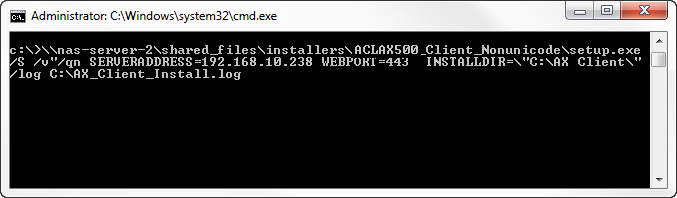
Utilisez l'option d'installation en mode silencieux pour déployer l'application AX Client sur un grand nombre de postes de travail.
L'option d'installation en mode silencieux exécute le programme d'installation avec des options pré-sélectionnées et sans interface utilisateur.
La commande utilise le fichier setup.exe du package d'installation d'AX Client. Pour accéder à ce fichier, vous devez télécharger et exécuter le programme d'installation d'AX Client pour extraire les fichiers d'installation. Le programme d'installation d'AX Client est conçu pour que le processus d'installation démarre automatiquement après l'extraction des fichiers.
Le dossier de destination par défaut pour les fichiers extraits est : C:\Program Files\ACL Software\Installers\ACLAX<version>_Client_<édition>.
L'invitation suivante illustre la syntaxe de la commande à utiliser pour exécuter le programme d'installation en mode silencieux à partir d'un emplacement de réseau partagé et spécifier plusieurs paramètres d'installation.
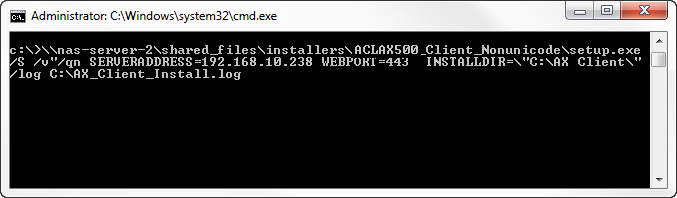
Pour une nouvelle installation :
setup.exe /S /l"2052" /v"/qn SERVERADDRESS=ax_server_ip WEBPORT=ax_server_port INSTALLDIR=path /log path TRUST_SELFSIGNED=1"
Pour une mise à niveau :
setup.exe /S /v/qn
La syntaxe d'installation de la mise à jour utilisera les paramètres de l'installation précédente.
Analytics Exchange prend en charge les langues suivantes :
Exemple /v"/qn serveraddress=ax.acl.com"
Remarque
Pour vérifier qu'un certificat s'importe correctement, vérifiez le fichier du magasin de clés ou le fichier trace de l'installation.